Апликације и подешавања за иТунес нису ретки случајеви. Већина иТунес апликација омогућава вам управљање матичним музичким плејером за Мац из траке са менијима, док друге, напредније оне, омогућавају вам приступ библиотеци, па чак и прављење листа за репродукцију. Те апликације постоје зато што је често неугодно пребацивање прозора апликација да би се променила која песма се репродукује, а такође и зато што је иТунес сам по себи прилично тежак системским ресурсима. Што се тиче подешавања за иТунес, оне су углавном за скривене поставке, тј. Ствари које иТунес може учинити, али према Апплеовој мудрости, то не би требало бити учињено, или тако нешто. Подразумеване поставке иТунес постављене су да онемогуће ове скривене поставке, а да бисте их натјерали да раде, обично морате да се потукате око терминала. Промените скривене иТунес поставке је одличан скрипта за иТунес који је бесплатанпреузми и нуди ГУИ за управљање неким уобичајеним скривеним подешавањима, као што је омогућавање оцена са пола звездице за песме, омогућавање опције + клик за мини плејер, глобално подешавање приказа песме / албума за све картице, сакривање „Пинга“ (који је сада близу изумирање ионако) и још много тога. Скрипта не ради ништа друго него да мења постојеће опције у иТунес-у и не инсталира додатне апликације.
Ако никада нисте инсталирали скрипту у иТунеспре тога, није заиста компликовано, а Промени скривене иТунес преференције долази са упутствима. Након што извадите датотеке и отворите слику диска, копирајте две датотеке у ~ / Либрари / иТунес / Сцриптс. Покрените иТунес и промените скривени иТунесПоставке ће се појавити у менију Скрипта. Једном када га отворите, напустите иТунес, јер скрипта неће бити у могућности да промени покретање апликације. Изаберите опције које желите да омогућите. Наставите читати да бисте брзо прегледали шта све наведене опције чине.
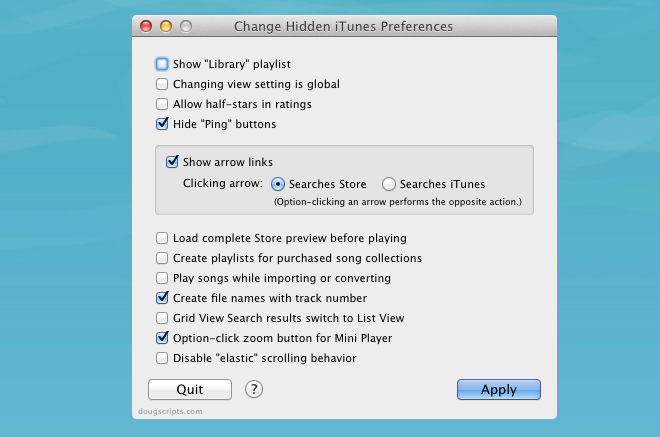
Тхе Прикажи листу „Библиотека“ додаје назад Библиотека опцију до бочне траке, која вам у основи омогућава да видите све - музику и видео записе - у својој библиотеци. Тхе Музика, Видео, ТВ емисије итд., и даље ће бити тамо, али Библиотека на картици ће вам бити омогућен заједнички приказ свега у иТунесу.
Промена поставки приказа је глобална дозвољава да се приказ који сте поставили за једну картицу примењује на свим осталим. Узмимо за пример Музика на коју сте поставили приказ Грид, али се и даље појављује у Листа поглед у Видео осим ако га ручно не промените. Омогућавањем ове опције биће уклоњена ова сувишност.
Тхе Дозволите полу звездама у гледаности опција је „нон браинер“ и омогућава вам давање 1.Оцене песме са 5 звездица. Концепт је врло лако разумети; што је теже заправо је натерати да ради. У основи морате врло пажљиво да превучете миш преко рејтинга. Половична оцена се приказује као 1/2, а не као стварна половина.
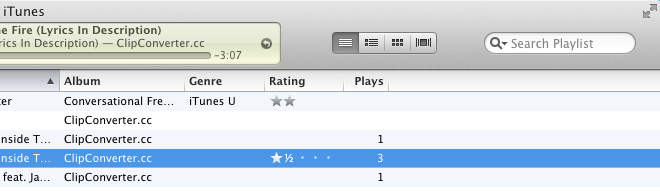
Сакријте дугмад „Пинг“ скрива Пинг опцију (која ускоро иде истим путем као и диносауруси) и омогућава вам да видите њене опције у стрелици поред песме. Тхе Учитајте преглед комплетне трговине пре репродукције рећи ће иТунес-у да потпуно пребрише преглед (песму, трејлер филма или било шта друго) пре репродукције, што вам у основи пружа глатко, непрекидно слушање / гледање. Направите плејлисте за купљене колекције песама каже иТунес-у да аутоматски креира листе песама за читаве колекције које сте купили и Репродукујте песме током увоза или претварања репродукује пјесму у иТунес-у док се увози / конвертира. Креирајте имена датотека помоћу броја записа додаје датотеци број нумере песмеиме се дода када се дода у иТунес. Имајте на уму да се ова функција ослања на метаподатке датотеке и ако број нумере није тамо, немате среће. Резултати претраживања приказани у приказу листе приказује резултате претраживања у приказу листе, чак и ако сте претраживали на картици на којој је преглед мреже омогућен.
Тхе Кликните опцију на дугме зума за мини плејер има исти ефекат као Схифт + Цомманд + М, којије да се покаже иТунес мини плејер. То је само погоднији начин да се то уради. Притисните типку са опцијама када кликнете зум (или максимизирате или зелено дугме) и можете прелазити између пуног и мини иТунес плаиера.

Коначно, последња опција, Онемогући „Еластично“ скроловање, омогућава вам да онемогућите функцију еластичног скроловања која се примењује широм ОС Кс. Нећете је приметити ако користите обични миш, али на трацкпад-у може бити неугодно.
Као што је раније речено, ове 'карактеристике' су у ствари:опције које су већ присутне у иТунесу, али нису доступне просечном кориснику да се промени. Квалификованији корисници ће потражити наредбу Терминал, а они који желе нешто слично, али једноставније за употребу, одлучиће се за опцију која подржава ГУИ као апликацију или ову скрипту. Ова верзија је за иТунес 9 или новије верзије, али програмер је старије верзије учинио доступним у случају да нисте надоградили иТунес. Имајте на уму да све ове опције можда нећете добити у старијој верзији.
Преузмите Цханге Хидден иТунес Преференцес за Мац













Коментари